| 本栏目:【PhotoShop教程】 | 内容为:Photoshop制作苹果 |

1、新建文档,稍微大点,能做出更多的细节。用钢笔工具勾出苹果形状,结合直接选择工具进行修改。
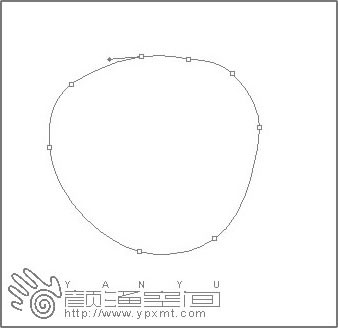
2、新建一层,命名为苹果,将所勾选的路径转变成选区并填充50%灰色。
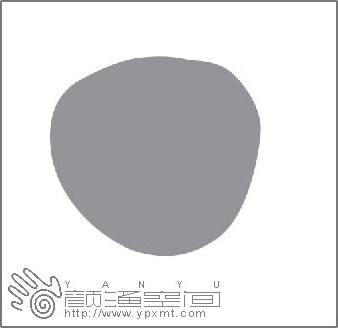
3、用加深工具画出大概的明暗效果。
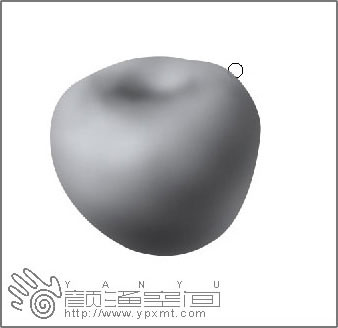
4、用钢笔工具勾出苹果窝的大概形状,并保存该路径。

5、将刚才的苹果窝路径转变成选区,用加深工具将这部分画出些细节。

6、在苹果层上新建一层并命名为颜色,并将其图层模式也改为颜色。按住alt键在两层之间电击,使颜色层灌入苹果层。在颜色层用透明度30的画笔根据需要上颜色,画得过火的地方可用橡皮擦调整。
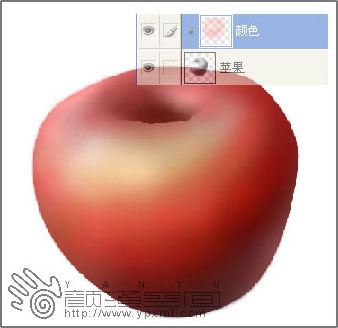
7、用画笔和橡皮擦不断调整颜色层的颜色,用加深减淡工具调整苹果层的明暗效果。

8、在颜色层上新建一层命名为花纹,选择画笔工具,笔头形状如下图,选择橘黄色为前景色,在该层点击。

9、选择涂抹工具,笔头形状如下图,强度75,按照苹果的结构(如下图所示)来回涂抹,结合橡皮擦工具调整效果。
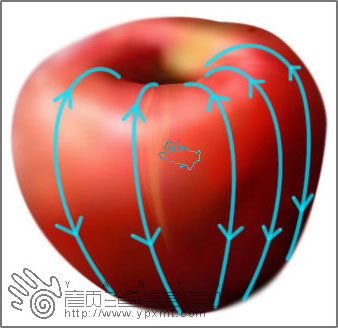
10、继续增加图层和花纹,同一个层上不要放置位置相近的花纹,才不影响到涂抹。

11、不断增加和调整花纹。

[1]
[上一篇:Photoshop为图像制作圆角网格
] |
| [下一篇:Photoshop滤镜制作花边相框 ] |

